Λαμβάνοντας τις καμπύλες του Photoshop πέρα από τις επισημάνσεις και τις σκιές
Οι Curves του Photoshop είναι ένας ευέλικτος έλεγχος που μπορεί να φωτίζει ή να σκουραίνει τμήματα ενός στρώματος με βάση τη φωτεινότητα του στρώματος.
Η επεξεργασία των ήχων σε μια εικόνα - όχι μόνο οι γκρίζες και όχι πάντα οι φωτογραφίες - μπορεί να κάνει περισσότερα από την επίλυση των επισημάνσεων και των σκιών.
Οι καμπύλες μπορούν να χρησιμοποιηθούν για να επεξεργαστείτε φωτογραφίες, μάσκες, γραφικά και ακόμη και αποχρώσεις. Αλλά η χρήση του απαιτεί λίγη τεχνογνωσία και φαντασία.
Διαβάστε παρακάτω για περισσότερες λεπτομέρειες σχετικά με τις καμπύλες Photoshop, καθώς και πώς να τις χρησιμοποιήσετε σωστά για τα σχέδιά σας.
Ως συνήθως, μπορείτε να μας αφήσετε τα σχόλιά σας στο τέλος αυτής της ανάρτησης.
Πραγματοποίηση προσαρμογών τόνων
Οι καμπύλες βρίσκονται κοντά στην κορυφή του μενού Εικόνα → Προσαρμογές. Η πιο προφανής χρήση του είναι η προσαρμογή της αντίθεσης σε μια εικόνα και είναι αρκετά διαισθητικό ώστε οι περισσότεροι χρήστες να το μελετήσουν μόνο για ένα λεπτό ή και πάλι πριν την αλίευση.
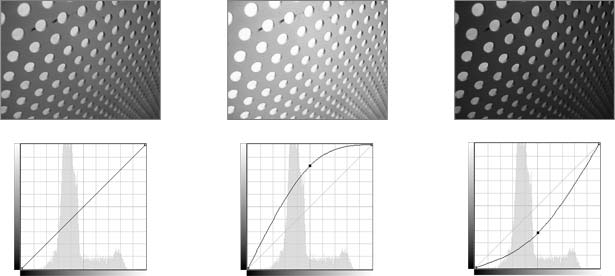
Πάνω: Σύρετε ένα σημείο στη γραμμή καμπύλης για να κάνετε την εικόνα πιο φωτεινή και κάτω για να γίνει πιο σκούρα. Αλλά τι σημαίνει αυτό;
Οι καμπύλες χρησιμοποιούν ένα πλέγμα που δείχνει πριν και μετά . Ο οριζόντιος άξονας υποδεικνύει τους αρχικούς τόνους και ο κάθετος άξονας υποδεικνύει τον τρόπο με τον οποίο θα αλλάξουν. Μια διαγώνια γραμμή διχοτομεί το πλέγμα. Τα σημεία απομάκρυνσης από τη διαγώνια γραμμή θα φωτίζουν ή θα σκουρύνουν τα σημεία και τις σκιές ανάλογα με το πού συμβαίνει η αλλαγή.
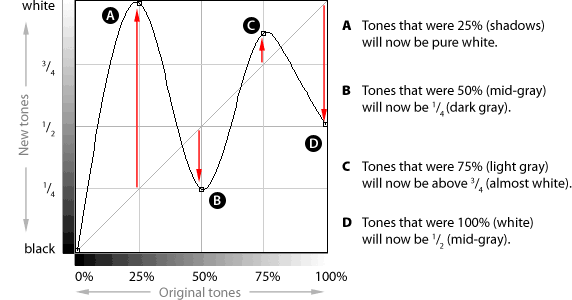
Πάνω από την καμπύλη μετατρέπονται οι σκιές σε λαμπερά φωτεινά χρώματα, οι λασπώδεις μεσαίες αποχρώσεις μετατρέπουν το αρχικό λευκό σημείο σε μεσαίο γκρι. Όσο περισσότερο η καμπύλη απομακρύνεται από τη διαγώνια γραμμή, τόσο πιο ακραία θα είναι η αλλαγή. Σημαίνει επίσης ότι η γωνία της καμπύλης αλλάζει την αντίθεση της εικόνας σε μια δεδομένη περιοχή τόνων.
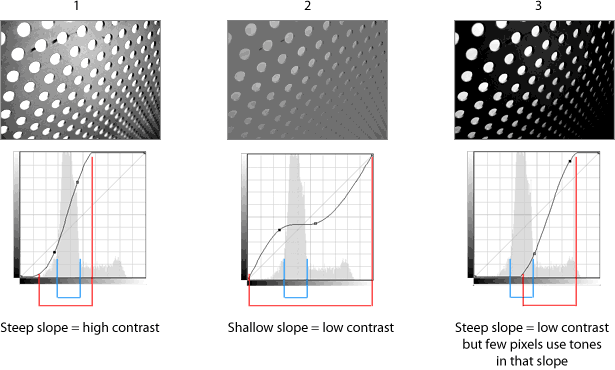
Πάνω, το μπλε υποδεικνύει ποιοι ήχοι χρησιμοποιούν τα περισσότερα pixel. Το κόκκινο υποδηλώνει την κλίση.
- Οι περισσότεροι από τους τόνους είναι μόνο στα αριστερά του μεσαίου γκρι, οπότε δημιουργώντας μια απότομη γωνία σε αυτή την περιοχή θα έδινε περισσότερη αντίθεση στην εικόνα.
- Το αντίθετο - δίνοντας τις μεσαίες αποχρώσεις μια επίπεδη κλίση - μειώνει την αντίθεση.
- Η δημιουργία μιας απότομης κλίσης μακριά από τους δημοφιλείς τόνους δημιουργεί εξαιρετική αντίθεση: πολλές σκιές, μερικές από τις καλύτερες στιγμές και λίγους μεσαίους τόνους.
Επιλέξτε Ήχοι προς αλλαγή με καμπύλες
Σε αντίθεση με τα επίπεδα, οι καμπύλες επιτρέπουν αλλαγές σε μια επιλογή φάσματος τόνων. Όχι μόνο οι σκιές, οι μεσαίες αποχρώσεις και τα στιγμιότυπα μπορούν να αλλάξουν, μπορούν να αλλάξουν ανεξάρτητα.
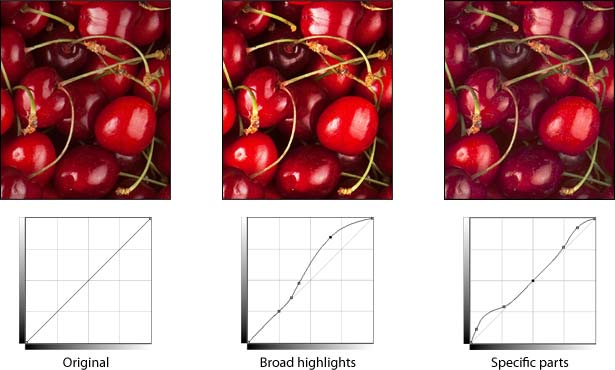
Δύο παραλλαγές στην παραπάνω φωτογραφία δείχνουν πώς οι καμπύλες μπορούν να επηρεάσουν διαφορετικές περιοχές. Στην κεντρική φωτογραφία, όλα τα φωτεινότερα από το 50% εικονοστοιχεία φωτίζονται. Αλλά μόνο τα υψηλότερα σημεία - και οι πιο σκοτεινές σκιές - φωτίζονται στη σωστή εικόνα.
Για να προσθέσετε ένα σημείο στη γραμμή Curves, απλά κάντε κλικ στη γραμμή. Για να αφαιρέσετε ένα σημείο, σύρετε το από το δίκτυο.
Ο έλεγχος Curves δεν περιορίζεται στις φωτογραφίες. Για παράδειγμα, το λογότυπο που ακολουθεί έχει μια λεπτή υφή - αλλά τι γίνεται αν το "λεπτό" δεν είναι το σωστό βλέμμα;
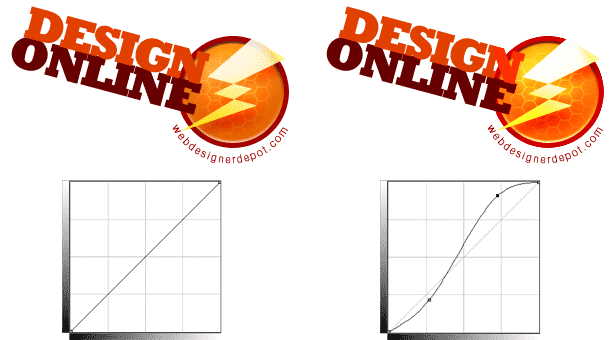
Πάνω, μια αλλαγή στις καμπύλες αναδεικνύει την υφή του δίσκου και ενισχύει τη λάμψη του μπουλονιού. Γνωρίζοντας ότι οι Curves μπορούν να χρησιμοποιηθούν πέρα από τους τόνους στερέωσης και μπορούν να χρησιμοποιηθούν στις φωτογραφίες είναι το πρώτο βήμα για να πιάσετε τα κρυμμένα χαρακτηριστικά του.
Παίζοντας με το χρώμα
Ο έλεγχος Curves κρύβει πολλά χαρακτηριστικά με καθαρή όραση. Ένα από αυτά είναι η δυνατότητα να διορθώνει (ή να διασταυρώνει) οποιαδήποτε ψηφιακή εικόνα.
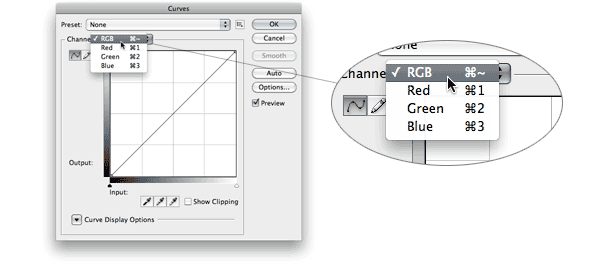
Πάνω: με ένα αναπτυσσόμενο μενού πάνω από το πλέγμα, ο χρήστης μπορεί να επεξεργαστεί ένα κανάλι (κόκκινο, πράσινο ή μπλε σε εικόνες RGB) κάθε φορά.
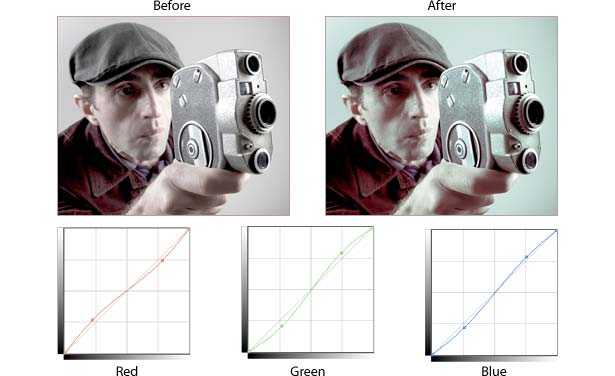
Η παραπάνω φωτογραφία έλαβε ένα χρωματικό χρώμα με το να θερμαίνει τις σκιές της και να ψύχει τις καλύτερες στιγμές της. Συγκεκριμένα, το κόκκινο αφαιρείται από τις σκιές, αλλά προστίθεται στα κυριώτερα σημεία και το αντίθετο για μπλε και πράσινο.
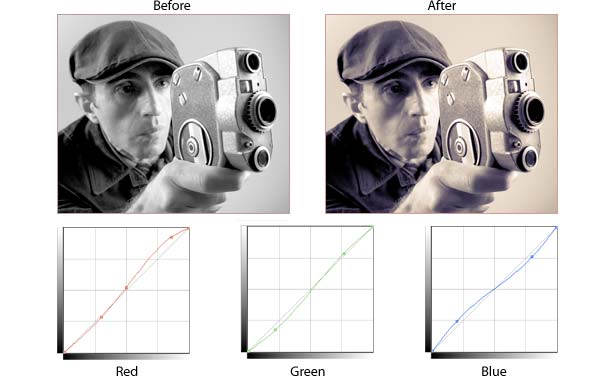
Μια εκδοχή σε κλίμακα του γκρι της ίδιας φωτογραφίας γίνεται διπλό όταν χρησιμοποιούμε Curves για να προσαρμόσουμε τα κανάλια της. Πάνω, επιπλέον κόκκινο και πράσινο ζεστό τα highlights και τα μεσαία χρώματα, ενώ οι σκιές παίρνουν ένα γαλαζωπό χρώμα. Στις καμπύλες, τα κανάλια συχνά δεν απαιτούν σημαντικές αλλαγές για να αλλάξουν δραματικά μια εικόνα.
Βελτίωση των επιλογών
Οι επιλογές και οι μάσκες στο Photoshop δεν είναι απλά χαρακτηριστικά on-off ή off, αλλά μια ποικιλία αξιών - σαν μια κλίση. Και οι μάσκες, όπως οι κλίσεις, μπορούν να χειριστούν με τις καμπύλες.
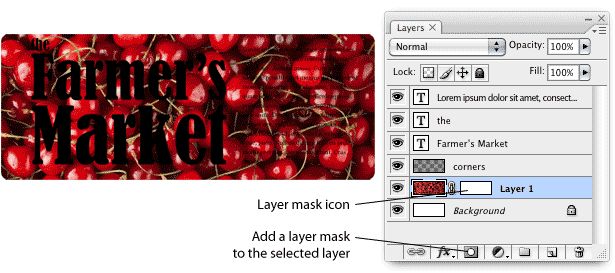
Θέλουμε να προβάλουμε την κόκκινη εικόνα πίσω από το μαύρο κείμενο, αλλά να αφήσουμε τις λεπτομέρειες στα άκρα. Ξεκινάμε προσθέτοντας μια μάσκα στη φωτογραφία με το στρώμα (παραπάνω). Μια μάσκα επιπέδου ελέγχει την αδιαφάνεια του στρώματος χωρίς να διαγράψει τα εικονοστοιχεία του.
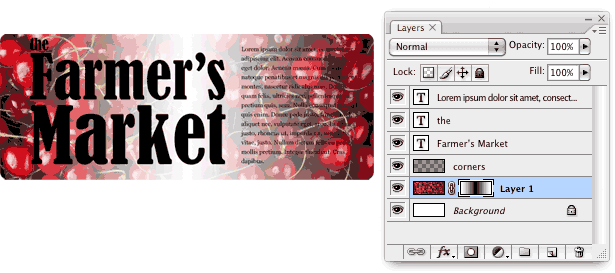
Με μια ανακλώμενη κλίση, η μάσκα κρύβει το κέντρο της φωτογραφίας. Στους όρους μάσκας στρώματος, το φως σημαίνει πιο ορατό και σκοτεινό σημαίνει λιγότερο ορατό.
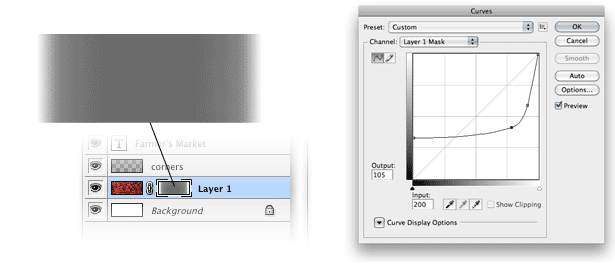
Κάνουμε την κλίση "ρηχή" χρησιμοποιώντας Curves. Εάν οι λευκές περιοχές μίας μάσκας είναι ορατές και οι μαύρες περιοχές είναι αόρατες, τότε το γκρι είναι κάπως κρυμμένο.
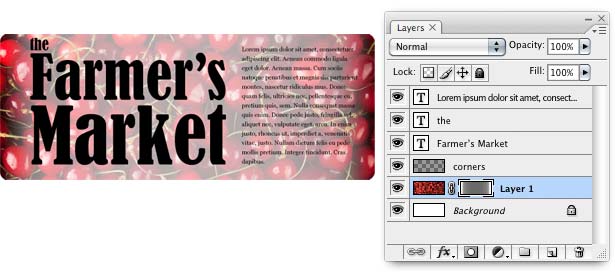
Το αποτέλεσμα (παραπάνω) είναι μια φωτογραφία που προβάλλεται πίσω από κείμενο, αλλά εξακολουθεί να είναι ορατή στις άκρες. Ωστόσο, το κείμενο εξακολουθεί να είναι δύσκολο να διαβαστεί.
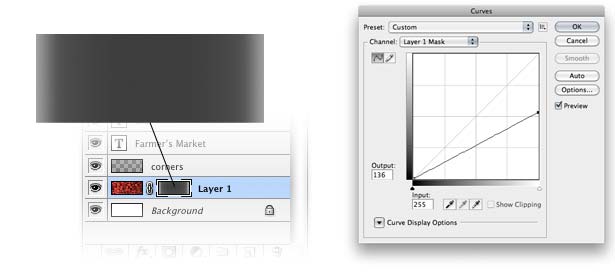
Κάθε φορά που ανοίγει η καμπύλη, κοιτάζει εκ νέου την μάσκα. Πάνω, χαμηλώνουμε το λευκό σημείο για να κάνουμε τη μάσκα πιο σκοτεινή και επομένως λιγότερο ορατή.
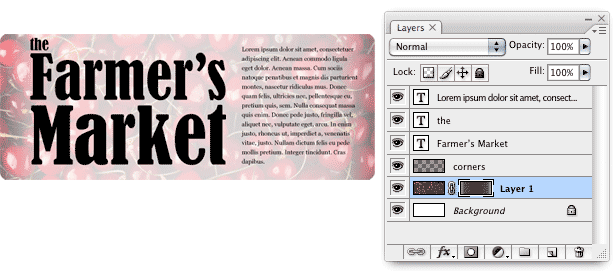
Το αποτέλεσμα είναι μια απαλά προβαλλόμενη φωτογραφία που ξεθωριάζει στο κείμενο (παραπάνω).
Τα μυστικά του ελέγχου των καμπυλών
Οι καμπύλες είναι γεμάτες συντομεύσεις και κρυμμένα χαρακτηριστικά. Εδώ είναι μερικές χρήσιμες tidbits:
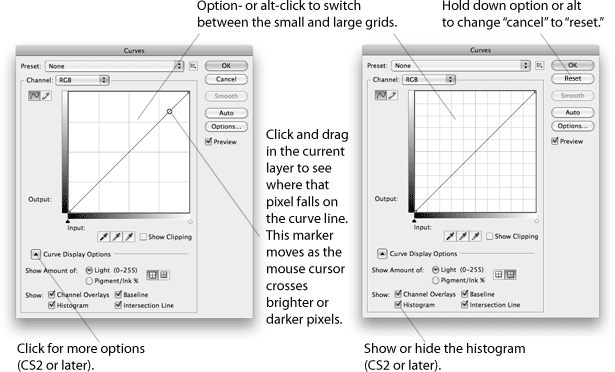
Ακόμα, τα βασικά στοιχεία δεν έχουν αλλάξει από τότε που το Photoshop 1.0 έφτασε για πρώτη φορά στη σκηνή. Πολλές δυνατότητες προκύπτουν από αυτόν τον απλό έλεγχο.
Γράφτηκε αποκλειστικά για το Webdesigner Depot από τον Ben Gremillion. Ο Ben είναι α ελεύθερος συγγραφέας και σχεδιαστής ο οποίος επιλύει προβλήματα επικοινωνίας με καλύτερο σχεδιασμό.
Χρησιμοποιείτε τις καμπύλες του Photoshop σε σας σχέδια; Τι για και πώς επηρεάζουν το σχέδιό σας;